Как очистить реестр в windows 7: Чистка реестра в CCleaner: Windows 7, 8, 10
Содержание
Как очистить реестр Windows с помощью Auslogics Registry Cleaner
В одной из предыдущих публикаций на нашем сайте мы рассказывали о простом способе, как удалить следы программ из системного реестра Windows. Этот метод не был связан с использованием сторонних приложений. Однако, многие пользователи испытывают трудности при ручной очистке, да и не у каждого есть на это время. В таком случае можно запустить сканирование в утилите Auslogics Registry Cleaner. Далее рассмотрим, как с ней работать.
СОДЕРЖАНИЕ СТАТЬИ:
Как скачать?
Можно загрузить инсталлятор непосредственно с официального сайта по ссылке. Достаточно на открывшейся странице кликнуть по кнопке «Нет, спасибо», затем «Скачать». Таким образом Вы получите бесплатную (Free) версию, в которой есть ряд ограничений. Самое главное — отсутствие глубокого сканирования.
Но можно пойти вторым путём — воспользоватся специальным предложением на сайте Comss.ru, где предоставляется лицензионный ключ для активации Pro версии:
Скачать Auslogics Registry Cleaner
Там же можете ознакомиться с детальным описанием программы, посмотреть скриншоты, почитать отзывы.
Как безопасно очистить реестр в Auslogics Registry Cleaner
Для начала рекомендуем посмотреть видео с нашего Youtube канала с детальной инструкцией. Также советуем подписаться, чтобы получать больше информации о полезном софте.
Суть проста:
- Устанавливаем. В процессе инсталляции будет несколько предложений, от которых можно отказаться;
- Запускаем приложение и оказываемся в разделе «Очистка реестра». Дополнительно в списке отмечаем опцию «Удалённое ПО», чтобы программа искала все следы на компьютере. Затем — «Сканировать»:
- Спустя пару минут отобразятся результаты проверки. Запускаем очистку. Такую процедуру рекомендуется выполнять каждую неделю;
- Во время каждой операции создается резервная копия удаляемых элементов. Зайдя в Rescue Center (через меню «Файл» или значок дискеты в правом нижнем углу), сможете увидеть все архивы и запустить восстановлением при необходимости:
- Еще одна важная функция Auslogics Registry Cleaner Pro — поиск по реестру.
 Вводим название элемента, который хотим найти и, возможно, удалить. Дожидаемся завершения сканирования и видим список результатов:
Вводим название элемента, который хотим найти и, возможно, удалить. Дожидаемся завершения сканирования и видим список результатов:
- Можно выделять сразу все строки или по одной. Если сомневаетесь в своих действиях — попробуйте поискать информацию в Google — для этого вверху есть соответствующая кнопка.
- Обратите внимание на вкладку «Портативная версия». Там Вы сможете создать portable утилиту, поместить её на USB флешку и подключать к любому ПК для очистки реестра, без потребности в установке.
Рекомендуем попробовать этот инструмент и поделиться мнением в комментариях!
Дополнительное видео
Вам помогло? Поделитесь с друзьями — помогите и нам!
Твитнуть
Поделиться
Поделиться
Отправить
Класснуть
Линкануть
Вотсапнуть
Запинить
Читайте нас в Яндекс Дзен
Наш Youtube-канал
Канал Telegram
Adblock
detector
Чистка реестра от Microsoft Office | Nejalko.
 ru
ru
Обновлено: Опубликовано: Александр
Доброго времени суток, уважаемые посетители Nejalko.ru! В данной короткой статье я расскажу, как удалить установочные файлы Microsoft Office из реестра Вашей операционной системы после отмены его установки, деинсталляции или непредвиденного сбоя установщика (перезагрузка компьютера и прочее).
Очистка реестра от приложений Microsoft Office необходима как после удаления данного пакета программ (удаления конкретного компонента пакета), так и в случае отмены установки Microsoft Office.
Дело в том, что приложения Microsoft Office заносят свои записи в системный реестр даже в том случае, когда Вы случайно кликнули на пакет установки офиса, а затем отменили установку. Причем это разделы реестра, содержащие всего лишь сведения о файлах улучшенного отчета по ошибкам, а также расширенные сообщения по ошибкам.
Эта проблема известна еще со времен создания пакета Microsoft Office 2003, причем она до сих пор не решена на уровне разработчиков, а переложена на Ваши плечи. Так что давайте уже разберемся как чистить реестр от Microsoft Office. Вы можете спросить: «Зачем я вообще буду чистить этот реестр от записей Microsoft Office?» На что я отвечу Вам просто — для того, чтобы Ваша операционная система меньше тормозила, «глючила» и сбоила из-за хранения немалых куч устаревших, ненужных, а иногда опасных записей.
Всем необходимо знать, что использование редактора системного реестра требует определенных знаний, а более того аккуратности и осторожности. Любая нелепая ошибка, при редактировании или удалении данных способна привести операционную систему в неработоспособное состояние, поэтому следите за тем, куда Вы кликаете, что нажимаете и где пишете.
Удаление Office и работа с реестром
Итак, приступим к процессу чистки реестра. Для этого нужно сначала попасть в сам реестр. Делается это для разных систем немного по-разному:
Делается это для разных систем немного по-разному:
1. Windows XP. (о ее установке можно почитать тут)
Нажимаем «Пуск«, выбираем внизу окна команду «Выполнить», ставим курсор в поле для ввода и пишем regedit, после чего нажимаем «Enter». В итоге у нас запускается редактор реестра со всеми рабочими ветками.
2. Windows 7. (про установку данной системы с флешки и стандартно разобрано в статьях по ссылкам.)
Нажимаем «Пуск» (крайняя левая кнопка в нижней панели), в самом низу открывшегося окна видим поле для ввода «Найти программы и файлы«. Ставим туда курсор, пишем regedit и нажимаем «Enter» — редактор реестра запущен.
Если по какой-то причине из данного поля не получается запустить редактор, то идем «Пуск->Все программы->Стандартные->Выполнить». Далее по накатанной — пишем regedit и нажимаем «Enter» — редактор реестра запущен.
В запущенном редакторе реестра ищем папку с названием HKEY_LOCAL_MACHINE.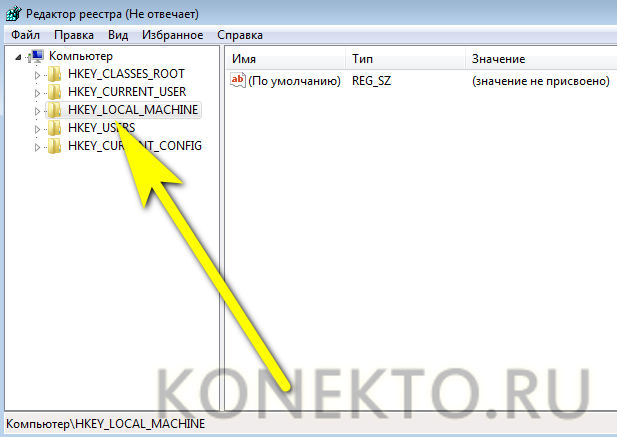
Кликаем по данной папке и потихоньку продвигаемся по данному пути: HKEY_LOCAL_MACHINE\SOFTWARE\Microsoft\Office\Delivery\SourceEngine
\Downloads\microsoft.watson.alrtintl.dat.
Также нас интересует папка
HKEY_LOCAL_MACHINE\SOFTWARE\Microsoft\Office\Delivery\SourceEngine\Downloads\
microsoft.watson.watsonrc.data.
Обратите внимание, у Вас к последним папкам с названием microsoft.watson.alrtintl.dat и microsoft.watson.watsonrc.data может быть приставлено какое-либо цифровое значение.
Кликаем правой мышкой по одной из папок (то есть делаем ПКМ, как написано в глоссарии), выбираем в выпавшем меню — «Удалить», затем проделываем то же самое со второй папкой. Все, теперь Ваш реестр не содержит ненужных сведений об отсутствующей программе, следовательно система не будет тратить время и ресурсы на обработку данных из неработающих веток реестра.
А Ваш компьютер стал менее замусоренным и теперь работает немного быстрее!
Поделиться в соцсетях
Еще материалы по теме:
11 лучших средств очистки реестра для ПК с Windows 10
В 2002 году только 59 % домохозяйств в США владели хотя бы одним компьютером.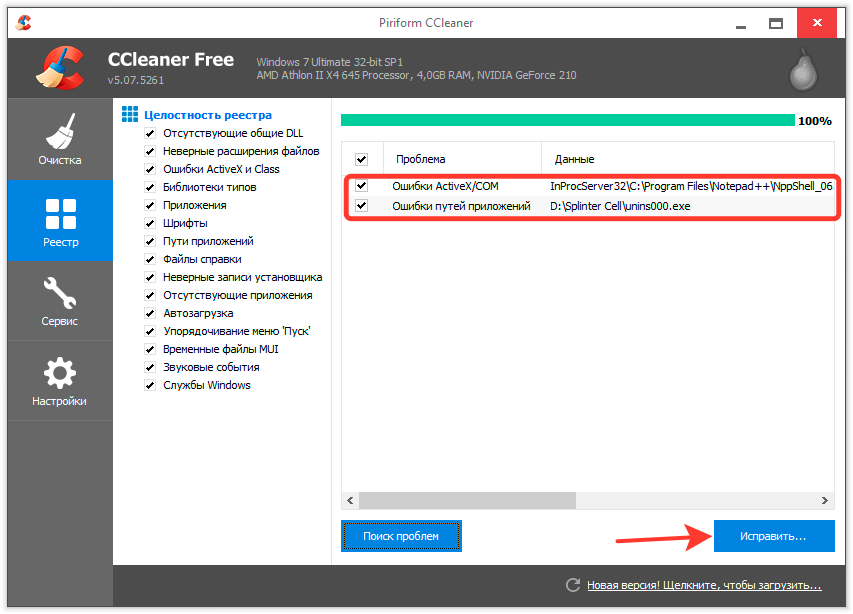 Двадцать лет спустя количество компьютеров, владеющих одним домохозяйством, достигло 95%.
Двадцать лет спустя количество компьютеров, владеющих одним домохозяйством, достигло 95%.
Большинство людей знают, как использовать компьютер для решения необходимых задач. Но не все знакомы с базовым обслуживанием компьютерной системы.
Существуют тысячи приложений и программ для повышения производительности ПК. Некоторые из этих программ выполняют свои обещания, а некоторые нет.
Возможно, вы слышали об очистителях реестра, но что это такое? Вам нужен очиститель реестра для вашего ПК? Какой лучший бесплатный очиститель реестра?
Очистители реестра — отличный инструмент для улучшения и поддержания производительности компьютера. Тем не менее, вы должны хорошо знать реестры и то, как они работают, прежде чем пытаться использовать очиститель реестра.
Часто задаваемые вопросы о программном обеспечении для очистки реестра
Очистители реестра имеют множество полезных функций и опций. Прежде чем погрузиться в свой реестр и начать очистку от мусора, вы должны знать, что такое реестры и почему они важны для вашего ПК.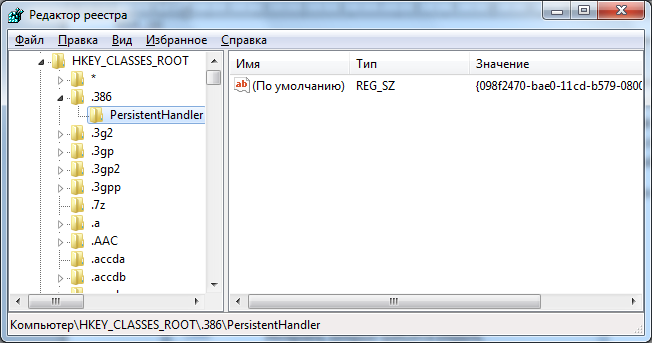
Что такое реестр Windows?
Реестр Windows — это экосистема вашего ПК. Windows объединяет общесистемную информацию в реестр. Ваш компьютер постоянно обращается к этим базам данных реестра за важной информацией, такой как:
• Профили пользователей
• Места проведения программы
• Типы файлов
• Конфигурация оборудования
• Настройки программного обеспечения
Ваш компьютер также отслеживает ваши действия. Он делает новую запись в реестре каждый раз, когда вы добавляете, удаляете или изменяете важные системные компоненты, такие как программы и пользовательские настройки. Это создает постоянно расширяющийся список записей реестра.
В самых ранних версиях ОС Windows очистка реестра и исправление ошибок выполнялись вручную. Но по мере развития операционных систем и компьютеров очистка реестра стала занимать слишком много времени, чтобы выполнять запись за записью.
Что такое программа для очистки реестра?
Очистители реестра, также называемые средствами исправления реестра или восстановлением реестра, изначально были разработаны для очистки запутанных реестров компьютеров.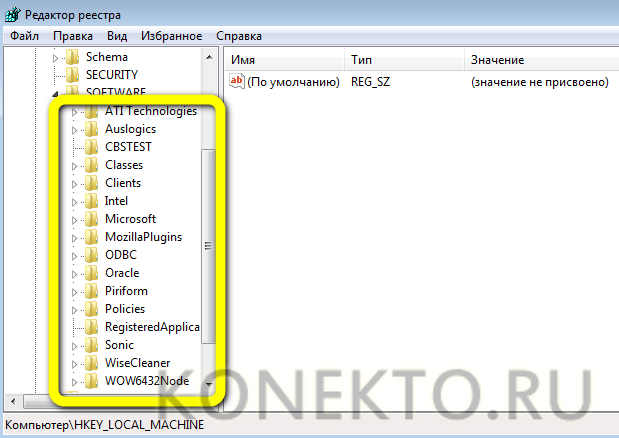 Реестр накапливает файлы и записи, которые больше не служат никакой цели.
Реестр накапливает файлы и записи, которые больше не служат никакой цели.
В старых операционных системах эти ненужные файлы и записи быстро замедляли загрузку и производительность компьютера. Очиститель реестра может автоматически сканировать записи и удалять ненужные файлы.
Очистители реестра также могут исправлять или исправлять ошибки в реестре. Подобно дефрагментации, очистители реестра были обычной функцией оптимизации системы. Распространенные проблемы с реестром:
• Вредоносное ПО, шпионское ПО и вирусы
• Синий экран смерти
• Дублирующиеся ключи
• Неправильное завершение работы системы
• Неверные данные реестра
• Отсутствующие или поврежденные реестры
Благодаря новым технологиям автономные программы очистки реестра больше не являются обязательной частью рутинного обслуживания компьютера, как это было раньше. Но они все еще могут быть полезны для вашей компьютерной системы.
Зачем использовать очистку реестра?
Большинство современных программ очистки реестра ориентированы не только на реестры.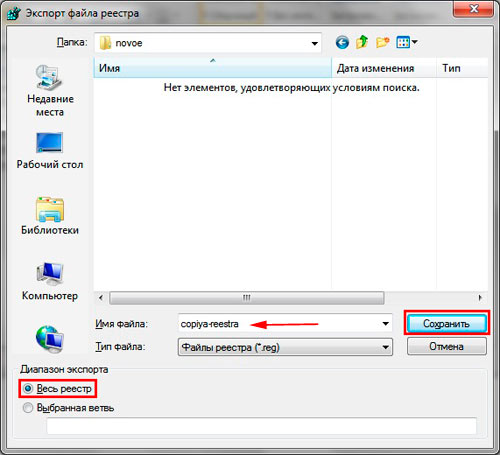 Они поставляются в виде общего пакета для поддержания чистоты, оптимизации и безопасности вашего компьютера.
Они поставляются в виде общего пакета для поддержания чистоты, оптимизации и безопасности вашего компьютера.
Если вы думаете о своем ПК как об автомобиле, пакеты очистки реестра похожи на регулярные настройки и проверки. Хотя они не устранят серьезные проблемы, такие как неисправный двигатель, они хороши для профилактического обслуживания и наблюдения за общим состоянием вашей системы.
Возможно, у вас никогда не возникнет серьезных проблем с реестром на вашем ПК или ноутбуке. Тем не менее, хорошо знать этот процесс.
Как и в случае с обслуживанием автомобиля, это также помогает узнать, как выполнять основные задачи по ремонту и очистке вашей компьютерной системы. Ваш автомобильный аккумулятор может и не разрядиться за вас, но вы все равно хотите иметь оборудование и ноу-хау, готовые запустить его в случае чего.
Вы также хотите иметь надежное средство исправления реестра, с которым вы уже знакомы. И, подобно автомобильному двигателю, он также помогает узнать, как работает компьютерная система, чтобы не сломать ее по незнанию.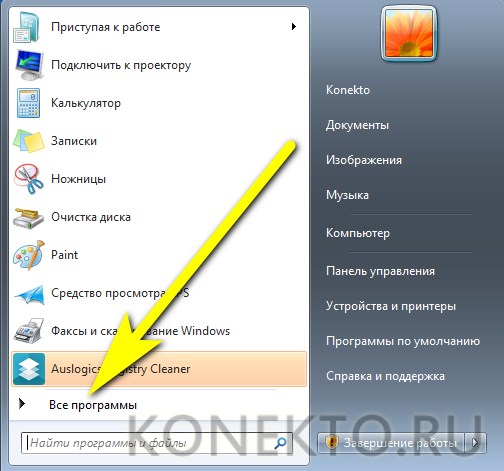
Как работают реестры и программы очистки реестра?
Компьютерный реестр представляет собой иерархическую базу данных с двумя основными элементами:
• Ключи: объект-контейнер
• Ценности: инструкции
Ключи и значения работают аналогично папкам и данным на жестком диске вашего ПК. Ключи сортируют все значения в структуру. Значения содержат все данные, на которые должен ссылаться компьютер.
Компьютер будет содержать миллионы подразделов и значений. Очиститель реестра Windows сканирует все эти данные и сообщает вам о том, что находит.
Это не только экономит огромное количество времени, но и очистители реестра также интегрированы с другими функциями, поэтому вы знаете:
• Тип проблемы
• Насколько критичны затронутые файлы для системы
• Как это влияет на другие функции системы
Это может помочь предотвратить удаление или изменение важных файлов. Качественные очистители реестра оснащены функциями автоматического резервного копирования, поэтому, если вы допустили ошибку, вы можете восстановить реестр (и в любом случае вам всегда следует регулярно создавать резервные копии своих данных).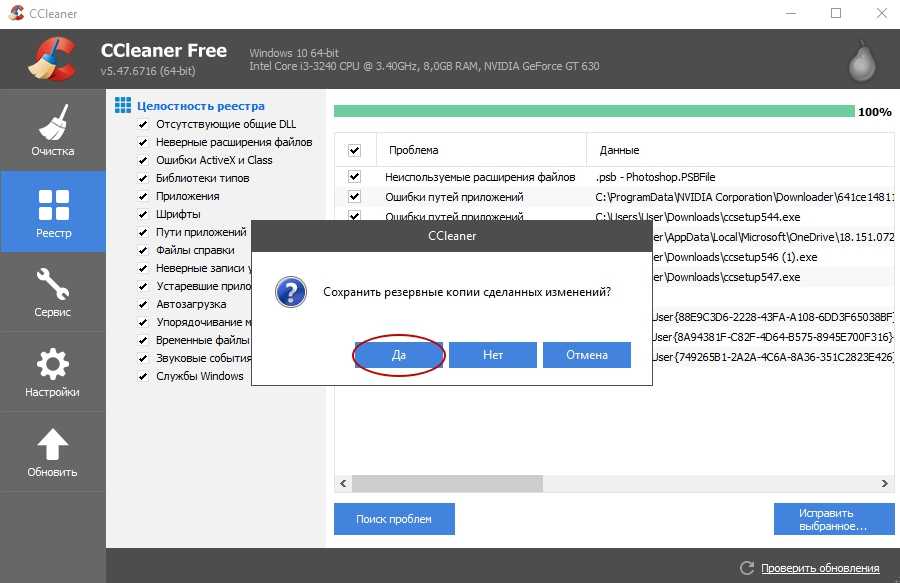
Ускоряет ли очистка реестра работу компьютера?
Ответ на этот вопрос ситуативен и контекстуален. Используя аналогию с автомобилем, есть большая разница между обслуживанием профессионального гоночного автомобиля и автомобилем, который проезжает всего несколько миль в неделю.
Для рабочего компьютера, который постоянно используется десятками людей в неделю, бесплатное средство исправления реестра может быть очень полезным для повышения производительности ПК.
Для ноутбука, который используется только для общения в социальных сетях и просмотра фильмов в постели по вечерам, вы можете не увидеть большой разницы.
Другие факторы, которые больше выигрывают от очистки реестра, включают:
• Старое оборудование
• Мало оперативной памяти
• Устаревшие версии ОС Microsoft
• Рабочие станции, которые постоянно добавляют, удаляют и изменяют программы
• Устаревшие или слабые настройки безопасности
Кроме того, если у вас есть серьезные проблемы с производительностью ПК, очистка реестра, скорее всего, является лишь одним из аспектов. Важно поддерживать работоспособность взаимосвязанных функций вашей компьютерной системы.
Важно поддерживать работоспособность взаимосвязанных функций вашей компьютерной системы.
Очистители реестра могут помочь ускорить работу компьютера, если есть проблемы с реестром, замедляющие его работу. Но это только часть системы, а не автоматическое средство от всех проблем с производительностью вашего ПК.
Вот почему многие очистители реестра поставляются с другими системными функциями, такими как удаление временных файлов, обнаружение вредоносных программ и фишинга, а также очистка истории браузера. Лучшие средства исправления реестра также повышают скорость работы вашего компьютера с помощью нескольких утилит, повышающих производительность, которые включают, помимо прочего, только очистку реестра.
Как вручную очистить реестр в Windows 10?
Не рекомендуется вручную чистить реестр Windows 10. Если вы не компьютерный инженер, администратор или человек с аналогичным образованием и опытом работы с компьютерными системами, у вас слишком много места для ошибок.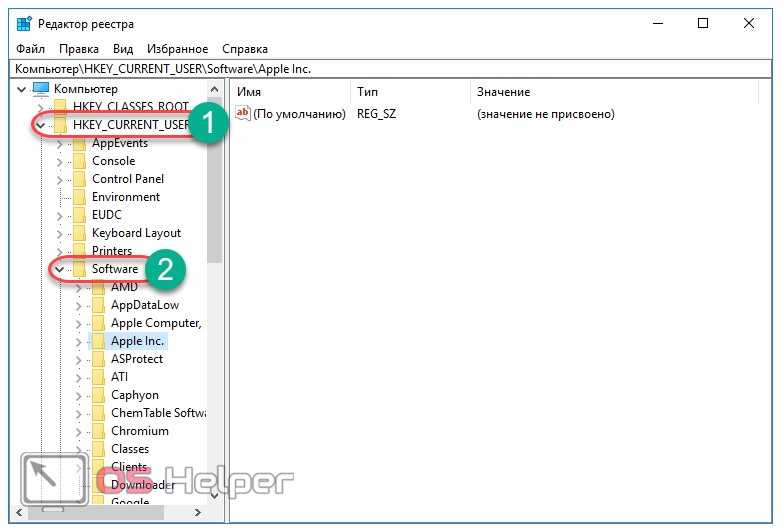
Понятно, что Microsoft не хочет, чтобы случайные пользователи копались в реестре компьютера. Неправильное изменение реестра может привести к поломке вашей системы, и это может быть очень сложно исправить. Проблемы могут включать:
• Снижение производительности процессора
• Медленный запуск и завершение работы
• Ошибки загрузки
• Случайные системные сбои
• Неработающие программы и приложения.
Даже если вы переустановите все, чтобы исправить сломанный вручную или поврежденный реестр, это не гарантирует устранения проблемы. И вы можете потерять все свои данные.
Для обслуживания реестра вам потребуется надежное стороннее программное обеспечение для очистки реестра, которое поможет вам управлять процессом.
Нужен ли Windows 10 очиститель реестра?
Болото реестра не так заметно в более новых версиях ОС, таких как Windows 10. И не каждое приложение Microsoft больше полагается на реестр.
Однако очиститель реестра Windows 10 по-прежнему полезен для обслуживания и повышения производительности вашего компьютера даже с более новыми ОС. Очистители реестра имеют множество дополнительных функций и опций, помимо обслуживания реестра.
Очистители реестра имеют множество дополнительных функций и опций, помимо обслуживания реестра.
В зависимости от выбранных вами функций и параметров, очистители реестра могут помочь сохранить конфиденциальность ваших данных, обнаружить и удалить вредоносное ПО, а также оптимизировать реестр вместе с другими системными функциями.
Как удалить вредоносные программы из моего реестра?
Вредоносное ПО можно обнаружить с помощью записей реестра. Или вредоносное ПО может зафиксироваться в самом реестре, чтобы захватить вашу компьютерную систему. Ключи, на которые обычно нацелены вредоносные программы, включают:
• Ключи запуска
• Библиотеки динамической компоновки (DLL)
• Параметры конфигурации
• Профили пользователей
• Программы запуска
Вредоносное ПО разработано таким образом, чтобы его не обнаруживали антивирусные сканеры. Они также могут быть легкими и работать очень быстро.
Если вы подозреваете, что вредоносное ПО проскользнуло мимо вашей антивирусной сети, очистители реестра с функциями вредоносных программ могут помочь вам обнаружить его.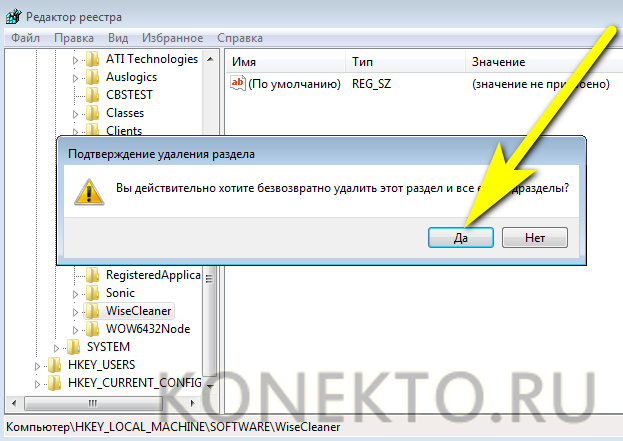 Некоторые очистители реестра даже поставляются в комплекте с функциями вредоносных/шпионских программ, поэтому вы можете удалить все с помощью одной программы.
Некоторые очистители реестра даже поставляются в комплекте с функциями вредоносных/шпионских программ, поэтому вы можете удалить все с помощью одной программы.
После того, как вредоносное ПО будет удалено из вашей компьютерной системы, оно все еще может оставлять записи в реестре. Чтобы удалить эти следы вредоносных программ, вы можете запустить сканирование с помощью программы очистки реестра и позволить программе исправить записи. Это убережет вас от напрасной траты времени и потенциальных ошибок, если вы попытаетесь удалить их вручную.
Имейте в виду, однако, что некоторые предприимчивые программисты маскируют свои вирусы и вредоносные программы под очистители реестра. Важно устанавливать только проверенное и безопасное программное обеспечение для очистки реестра непосредственно из источника.
Существует ли безопасная очистка реестра?
Ни одна компьютерная программа не является на 100% надежной. Но есть законные очистители реестра, которые вы можете использовать ответственно.
Как и в случае с любой сторонней программой, вы должны убедиться, что программное обеспечение является законным, прежде чем устанавливать его. Это включает в себя исследование:
• История компании
• Лицензирование
• Проверка на отсутствие вирусов
• Политика данных и конфиденциальности
• Юридическая прозрачность
• Соответствие нормативным требованиям
• Простота отмены и возврата средств
• Отзывы Пользователей
Некоторые хитрые киберпреступники также будут подражать законным компаниям. После того, как бесплатный очиститель реестра для Windows 10 установлен, вы можете перепроверить его с помощью своих антивирусных программ.
Лучшая безопасность – это всегда знания. Знание того, как пользоваться реестром и как отличить авторитетную компанию от мошенников, — самый безопасный способ использовать очиститель реестра.
11 лучших бесплатных очистителей реестра
Очистители реестра довольно стандартны по функциональности. Лучший бесплатный очиститель реестра для Windows 10 зависит от вас: что вам нужно от очистителя, как вы используете свой компьютер, характеристики вашей системы и другие важные факторы.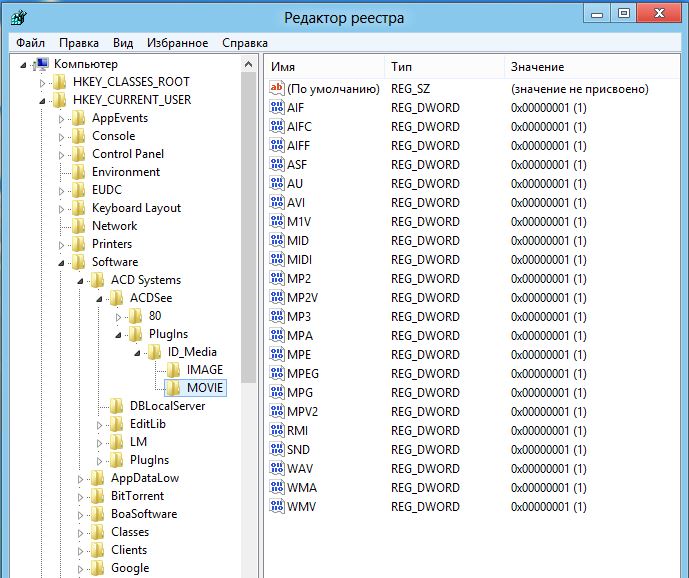
Программное обеспечение для очистки реестра имеет четыре основные взаимосвязанные функции:
• Спектакль
• Оптимизация
• Безопасность
• Конфиденциальность
Некоторые бесплатные варианты очистки реестра могут включать только одну функцию, а некоторые — все четыре. Вам может потребоваться доступ к расширенным функциям, если вы загружаете решение, которое не решает ваши проблемы.
Например, если вам нужно бесплатное восстановление реестра для Windows 10, такая программа, как Razer Cortex, не очень поможет. Но инструменты Restoro разработаны специально для устранения проблем с Windows.
1. CCleaner
• Отзывы пользователей CNET: 4,5 из 5 звезд.
• Обзор Tech Radar: 3,5 из 5 звезд.
CCleaner — одна из самых популярных бесплатных программ для очистки реестра. Он настолько популярен, что стал целью хакеров, пытающихся извлечь выгоду из его широкого использования, как и другие крупные технологические компании.
Программный интерфейс относительно прост в использовании и предназначен как для начинающих, так и для продвинутых пользователей. CCleaner очень откровенно говорит о том, что может и чего не может сам очиститель, и какие программы вы должны вместо этого интегрировать с ним.
CCleaner очень откровенно говорит о том, что может и чего не может сам очиститель, и какие программы вы должны вместо этого интегрировать с ним.
Функции очистки реестра
• Поддерживаемые версии: Windows 7 и выше.
• Поддерживаемые браузеры: Chrome, Edge, Firefox.
Бесплатная версия CCleaner поставляется в комплекте со стандартными средствами защиты конфиденциальности. Это включает в себя удаление ненужных файлов и данных отслеживания.
Параметры очистки реестра
Бесплатная версия полностью бесплатна, без каких-либо закулисных сборов или сборов. Единственным недостатком является то, что, как и многие бесплатные программы, он поставляется в комплекте с рекламой.
В бюджетной версии добавлена более надежная система, включающая управление:
• История браузера
• Печенье
• Временные файлы
• Обновления драйверов
• Обновления приложений
Вы можете попробовать бесплатную пробную версию, которая, в отличие от других, не взимает с вас плату автоматически по окончании бесплатного пробного периода. Вместо этого он просто переключает вас обратно на бесплатную версию.
2. Ashampoo WinOptimizer 2020
• Отзывы пользователей CNET: 4 звезды из 5.
• Обзор Tech Radar: 4 звезды из 5.
Ashampoo с энтузиазмом предлагает широкий спектр бесплатных программ, включая программы для очистки реестра. Ashampoo WinOptimizer поставляется с гладким, современным интерфейсом, который прост в использовании для новичков.
Ashampoo также прозрачна в отношении того, что ее бесплатная версия может сделать для вашего ПК. WinOptimizer Free содержит пошаговые инструкции по оптимизации и полное руководство по эксплуатации, размещенное в Интернете, поэтому вы можете проверить их продукт и узнать, как он работает, еще до того, как загрузите его.
Функции очистки реестра
• Поддерживаемые версии: Windows 7 и выше.
• Поддерживаемые браузеры: Chrome, Safari, Edge, Opera.
Ashampoo WinOptimizer Free предлагает много возможностей для бесплатного продукта. Помимо очистки ненужных файлов, его функции включают в себя:
• Очистка кеша браузера.
• Удаление истории просмотров
• Системная аналитика
• Безвозвратное удаление конфиденциальных данных
Бесплатная версия также поставляется с двумя функциями конфиденциальности: AntiSpy и Win10 Privacy Control.
Параметры очистки реестра
Бесплатная версия предлагается совершенно отдельно от полной версии прямо на их сайте. Нет никаких попыток заставить вас купить нежелательный или вредоносный продукт.
Полная версия имеет еще более впечатляющий набор функций, встроенных в ее программное обеспечение, включая диспетчер конфиденциальности, инструмент дефрагментации и диспетчер расширений браузера. Вы также можете использовать одну лицензию максимум на 10 персональных компьютерах.
3. IObit Advanced SystemCare
• Отзывы пользователей CNET: 4 звезды из 5.
• Обзор Tech Radar: 3,5 из 5 звезд.
IObit — компания-разработчик программного обеспечения, которая фокусируется на производительности и безопасности системы. В дополнение к очистителям реестра они предлагают антивирусные и антивирусные программы.
Интерфейс Advanced SystemCare прост и настраиваем. Пылесос поставляется с режимом AI для интеллектуального управления системами.
Функции очистки реестра
• Поддерживаемые версии: Windows XP, Vista, 7 и выше.
• Поддерживаемые браузеры: Explorer, Firefox, Chrome
Как и CCleaner, бесплатная версия гораздо более ограничена по сравнению с платной программой. Тем не менее, бесплатная версия по-прежнему содержит набор функций производительности и безопасности.
Помимо реестра, очиститель может управлять и удалять файлы популярных приложений, в том числе:
• Пар
• Один диск
• Дропбокс
• Спотифай
• Adobe Лайтрум
Бесплатная версия также включает надежные параметры безопасности. Он может стереть ваш след данных и исправить дыры в безопасности. Он даже блокирует известные попытки взлома и фишинга.
Параметры очистки реестра
Хотя бесплатная версия сама по себе мощна, вам понадобится версия по подписке, чтобы в полной мере воспользоваться всеми функциями безопасности и повышения производительности. Некоторые функции, включенные в бесплатную версию, заблокированы до обновления. Варианты платной подписки поддерживают один или до трех ПК.
4. Системный механик Иоло
• Отзывы пользователей CNET: 3,5 из 5 звезд.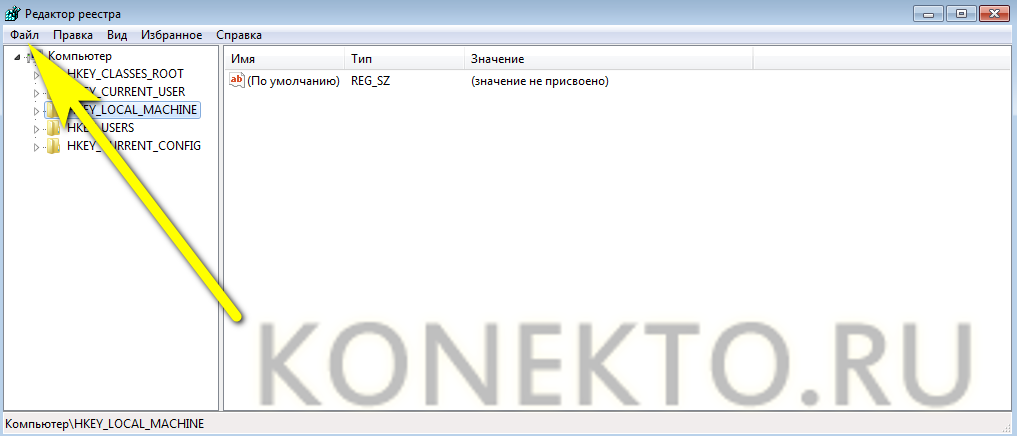
• Обзор Tech Radar: 4,5 звезды из 5.
Iolo — еще одна компания, которая также занимается программным обеспечением для обеспечения безопасности и производительности. Их программы доступны более чем в 30 странах на нескольких языках.
Интерфейс System Mechanic ориентирован на простоту. Приборная панель очень чистая, уменьшенная и минималистичная. Он также предлагает встроенные учебные пособия для начинающих.
Функции очистки реестра
• Поддерживаемые версии: Windows 7 и выше.
• Поддерживаемые браузеры: Explorer, Edge, Firefox, Chrome, Safari.
Бесплатная версия System Mechanic имеет впечатляющий список бесплатных функций. К ним относятся восстановление оперативной памяти, удаление ненужных файлов и оптимизация запуска.
Иоло прямо говорит о том, что плохие очистители реестра на самом деле контрпродуктивны. Поскольку повышение скорости системы является основной частью их программных целей, они даже включают дефрагментатор в свою бесплатную версию.
Параметры очистки реестра
System Mechanic Free уже является комплексной программой, которая может многое сделать для вашей системы.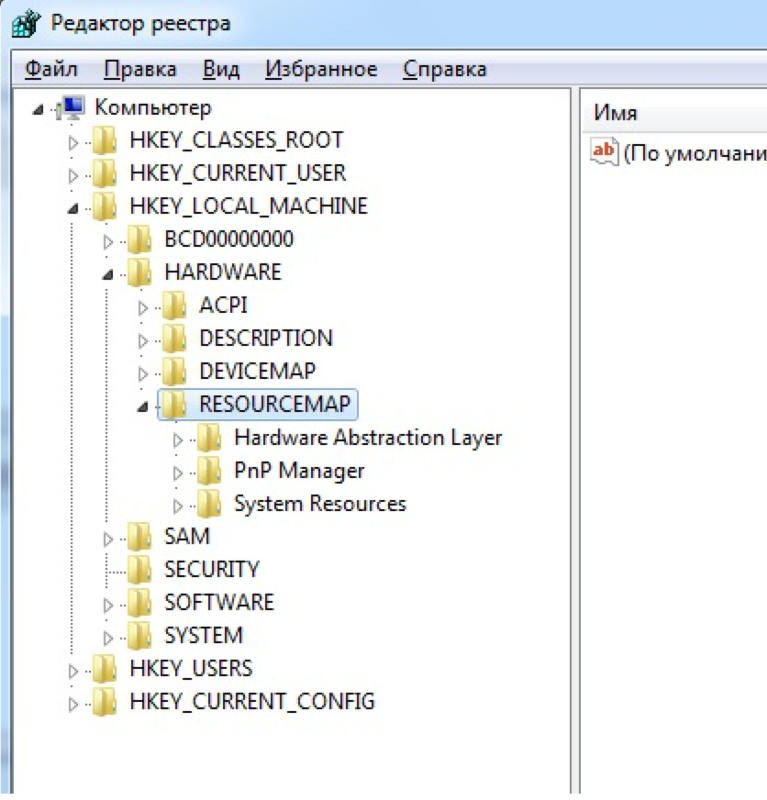 Платные версии предлагают еще больше с точки зрения безопасности, включая защиту от кражи кредитных карт, вредоносных программ и кражи паролей.
Платные версии предлагают еще больше с точки зрения безопасности, включая защиту от кражи кредитных карт, вредоносных программ и кражи паролей.
Если у вас есть домохозяйство, которое борется с одновременной игрой и потоковой передачей на нескольких ПК, вы также можете воспользоваться улучшенными утилитами для повышения скорости.
5. Ресторо
• Отзывы пользователей CNET: неприменимо
• Обзор Tech Radar: 4 из 5 звезд.
В отличие от других компаний по очистке реестра, Restoro также фокусируется на восстановлении Windows в дополнение к скорости и безопасности. Хотя компания появилась на рынке относительно недавно, ее продукты уже настолько продвинуты, как и другие профессионалы отрасли.
Как и у Iolo, у Restoro чистый и современный интерфейс. Restoro делает еще один шаг вперед и оптимизирует свои программы. Программное обеспечение легкое, простое в установке и не пытается установить в вашу систему какие-либо ненужные дополнения.
Функции очистки реестра
• Поддерживаемые версии: Windows XP, Vista, 7 и выше.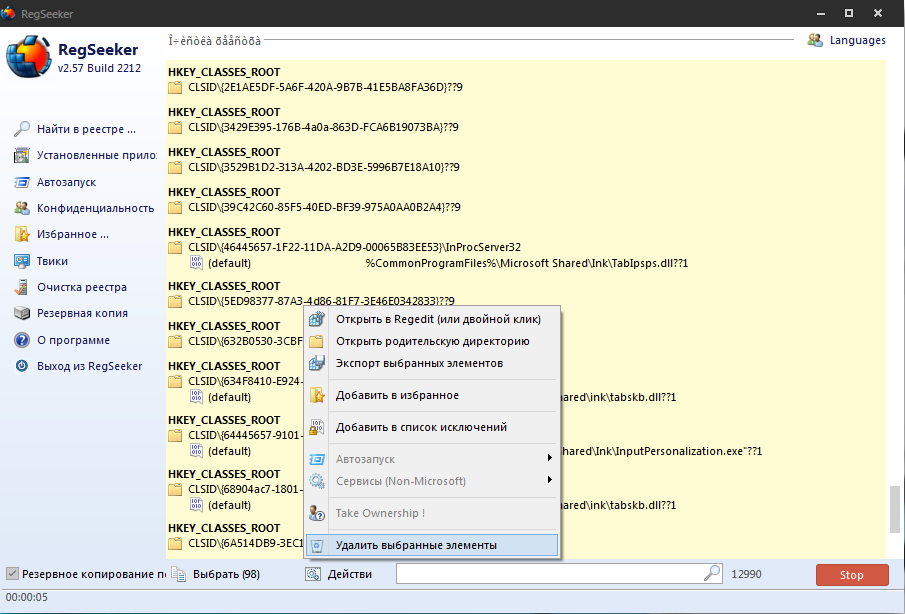
• Поддерживаемые браузеры: нет данных
Ресторо четко описывает, что он способен исправить, а что потребует дополнительных программ. В отличие от других очистителей реестра, Restoro предназначен исключительно для восстановления систем ОС Windows. Это лучший инструмент для исправления реестра Windows 10.
Хотя он не исправит сторонние программы, он может исправить ошибки реестра, которые не могут исправить другие стандартные очистители реестра, например, синий экран смерти. И иногда он может непреднамеренно исправить программы, которые полагаются на файлы ОС Windows.
Параметры очистки реестра
Restoro предлагает бесплатные программы глубокого сканирования, которые могут обнаруживать широкий спектр проблем, включая вредоносные программы. Но премиальные фиксеры доступны только через платный продукт.
Другие функции платного продукта включают в себя:
• Антивирус
• Восстановление ОС Windows
• Аппаратная аналитика
• Ремонт приложений
• Замена файла ОС
Если у вас старый и/или медленный компьютер, Restoro определенно стоит того.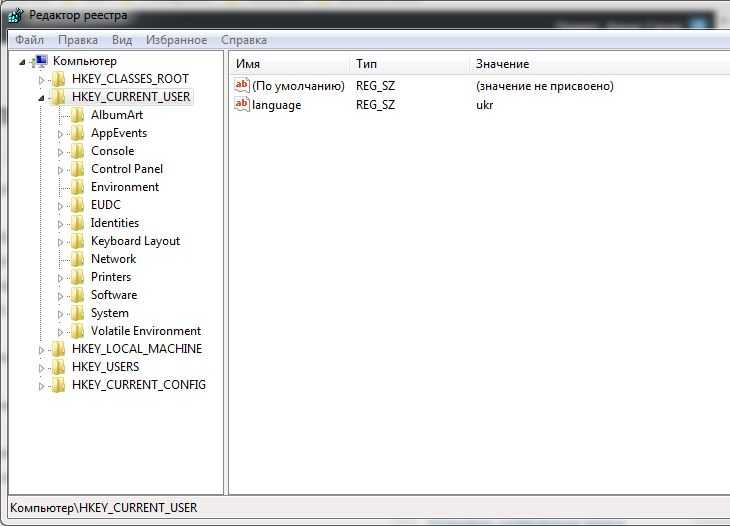 Но вы не сможете исправить все с помощью одной только бесплатной версии.
Но вы не сможете исправить все с помощью одной только бесплатной версии.
6. Восстановление реестра Glarysoft / Утилиты
• Отзывы пользователей CNET: 4 звезды из 5.
• Обзор Tech Radar: 4 из 5 звезд.
Многие компании-разработчики программного обеспечения, предлагающие очистители реестра, можно рассматривать как решения для персональных продуктов с вариантами использования в бизнесе. Glarysoft — это скорее профессиональное продуктовое решение с вариантами личного использования.
Даже интерфейс использует профессиональный бизнес-дизайн. А оптимизированная панель инструментов включает только необходимые утилиты, как и Restoro.
Функции очистки реестра
• Поддерживаемые версии: Windows XP, Vista, 7 и выше.
• Поддерживаемые браузеры: Explorer и Edge.
Registry Repair — это бесплатный инструмент, предлагаемый отдельно от Glary Utilities. Вы можете использовать либо бесплатное восстановление реестра, либо бесплатный пакет утилит.
Registry Repair предназначен только для сканирования, анализа и резервного копирования. Utilities Free предлагает более 20 инструментов, в том числе:
Utilities Free предлагает более 20 инструментов, в том числе:
• Шифрование
• Реестр и дефрагментация диска
• Защита от вредоносных программ
• Оптимизатор запуска
• Обновления программного обеспечения
• Управление конфиденциальностью
Поскольку Glarysoft предназначен для более мощных бизнес-решений, бесплатная версия Utilities так же полна, как и другие платные продукты. Если вы работаете из дома, Glarysoft может стать для вас лучшим решением.
Параметры очистки реестра
Трудно превзойти бесплатные варианты восстановления реестра Glarysoft для Windows 10. Бесплатная версия позаботится почти обо всем, что вам нужно для домашнего ПК, если только вы не хотите автоматизировать определенные процессы. Техническая поддержка также ограничена в бесплатной версии.
7. Wise Registry Cleaner
• Отзывы пользователей CNET: 4 звезды из 5.
• Обзор технического радара: неприменимо
Wisecleaner — давно зарекомендовавшая себя компания-разработчик программного обеспечения, работающая в разных странах и на разных языках.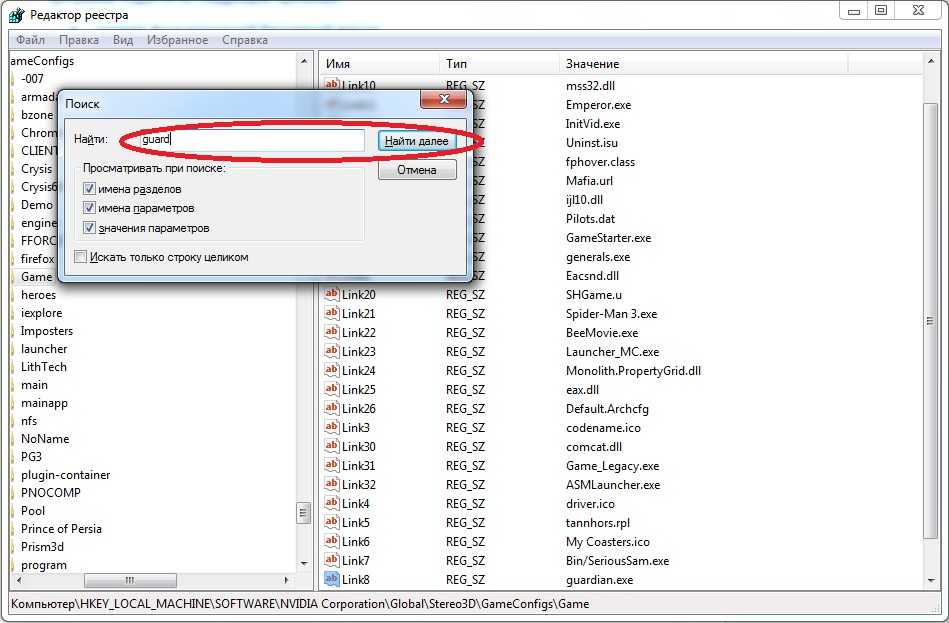 Они сосредоточены в основном на решениях для повышения производительности систем.
Они сосредоточены в основном на решениях для повышения производительности систем.
Сама эта программа проста в использовании. Но интерфейс Wise Registry Cleaner предполагает, что вы уже знаете, что делаете, и больше подходит для пользователей среднего и продвинутого уровня. Если вы уже знакомы с управлением реестром, эта программа для вас.
Функции очистки реестра
• Поддерживаемые версии: Windows XP, Vista, 7 и выше.
• Поддерживаемые браузеры: Internet Explorer, Edge, Chrome, Firefox, Opera, Safari.
В отличие от других программ, Wise Registry Cleaner предлагает автоматизированный процесс бесплатно. И он включает настраиваемую очистку для опытных пользователей.
Другие функции включают в себя:
• Автоматическое резервное копирование
• Восстановление настроек
• Дефрагментация
• Оптимизация систем
Wisecleaner также позволяет включать исключения из сканирования. Очиститель будет избегать файлов в соответствии с заданными вами ключевыми словами.
Параметры очистки реестра
Бесплатная программа довольно мощная, особенно для домашнего использования.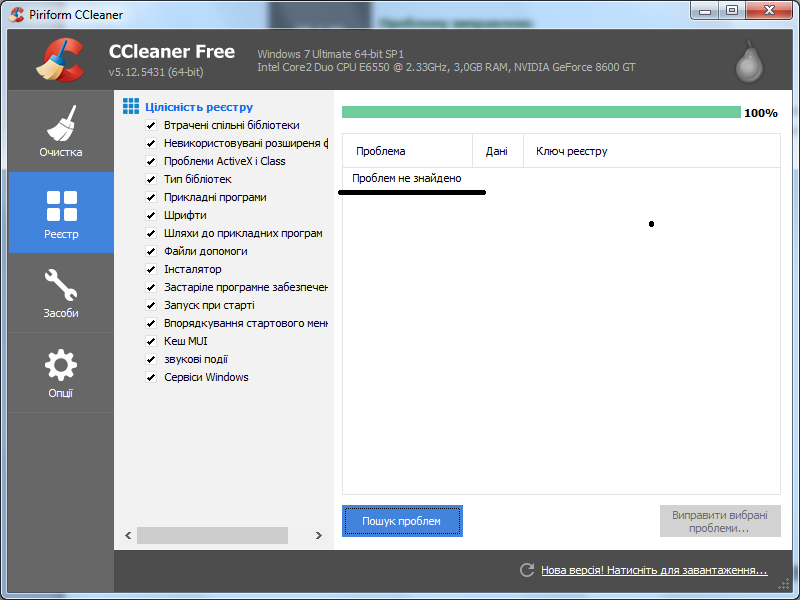 Версия Pro включает многопользовательскую функцию для системных администраторов.
Версия Pro включает многопользовательскую функцию для системных администраторов.
Wisecleaner также предлагает Wise Care 365, который включает в себя чистящие средства и встроенные инструменты безопасности. Как и у очистителя, есть бесплатная версия и профессиональная версия. Pro-365 поддерживает до трех ПК.
8. SlimCleaner
• Отзывы пользователей CNET: 4,6 из 5 звезд.
• Обзор Tech Radar: 3 звезды из 5.
Slimware — компания-разработчик программного обеспечения, ориентированная на оптимизацию системы. Как и CCleaner, компания была целью киберпреступников в форме мошенничества с технической поддержкой.
Сопоставимый с Wisecleaner, современный интерфейс Slimcleaner прост в использовании и работает на среднем уровне. И в отличие от других программ, Slimcleaner предлагает интересный аспект: краудсорсинговые решения проблем.
Функции очистки реестра
• Поддерживаемые версии: Windows XP, Vista, 7 и выше.
• Поддерживаемые браузеры: Edge, Chrome, Firefox.
Бесплатная версия в основном включает функции сканирования и удаления нежелательной почты. Четыре основные особенности:
Четыре основные особенности:
• Сканирование диска
• Удаление дубликатов
• Оптимизатор запуска
• Менеджер программного обеспечения
Slimware оправдывает свое название: программа очень легкая. Он доступен только для Windows, но его можно использовать с USB-накопителя. Таким образом, вы можете переносить очиститель реестра с ПК на ПК, если у вас зарегистрировано несколько устройств.
Параметры очистки реестра
Премиум-версия — это, по сути, расширенная версия бесплатной версии. Это означает, что вы не получите десятки дополнительных инструментов, но это также означает, что бесплатная версия может выполнять большинство основных функций самостоятельно.
В качестве еще одной уникальной возможности Slimware предлагает пожизненную подписку. Эту подписку можно использовать на пяти компьютерах.
9. Очиститель реестра Auslogics
• Отзывы пользователей CNET: 4 звезды из 5.
• Обзор Tech Radar: (SpeedBoost) 4 звезды из 5.
Auslogics — австралийская компания-разработчик программного обеспечения, специализирующаяся на оптимизации и обслуживании систем. В отличие от других компаний с аналогичными продуктами, Auslogics на самом деле сертифицирована Microsoft Silver.
В отличие от других компаний с аналогичными продуктами, Auslogics на самом деле сертифицирована Microsoft Silver.
Их Registry Cleaner имеет современный, простой и хорошо организованный дизайн. Сканер быстрый и легкий, без ненужных дополнительных функций, засоряющих его.
Функции очистки реестра
• Поддерживаемые версии: Windows 7 и выше.
• Поддерживаемые браузеры: Edge, Firefox, Chrome.
Подобно Glarysoft, Auslogics предоставляет автономные инструменты и пакеты, как бесплатные, так и премиум-версии.
Registry Cleaner Free включает основные функции сканирования и очистки. Registry Defrag — это бесплатный инструмент для повторного сжатия реестра после его очистки. А Windows Slimmer Free удаляет ненужные файлы из вашей системы.
Существует также BoostSpeed 12 Free, который объединяет эти и другие функции. Другие функции включают в себя:
• Удаление временных файлов
• Оптимизация системы
• Инструменты конфиденциальности
• Повышение скорости
• Менеджеры приложений
С таким количеством бесплатных опций вы охватили почти все основы. Единственным недостатком является минимальная техподдержка с бесплатными продуктами.
Единственным недостатком является минимальная техподдержка с бесплатными продуктами.
Параметры очистки реестра
Поскольку бесплатные программы настолько полны, профессиональные версии — это просто усовершенствование основ. Продукты премиум-класса также предлагают автоматизацию процессов и регулярную техническую поддержку.
10. Razer Cortex
• Отзывы пользователей CNET: 4 звезды из 5.
• Обзор Tech Radar: 3,5 из 5 звезд.
Razer — компания, ориентированная на игры, которая существует с конца 90-х годов. Как и Slimware, они предлагают программные решения с более уникальными функциями.
Интерфейс ориентирован на эстетику геймера, поэтому вам не придется жертвовать стилем ради функциональности. Он разделен на оптимизаторы игр и оптимизаторы системы.
Функции очистки реестра
• Поддерживаемые версии: Windows 7 и выше.
• Поддерживаемые платформы: ПК, консоли, мобильные устройства.
Razer Cortex не является традиционным очистителем реестра, но использует многие из тех же инструментов и функций для повышения производительности игр и систем.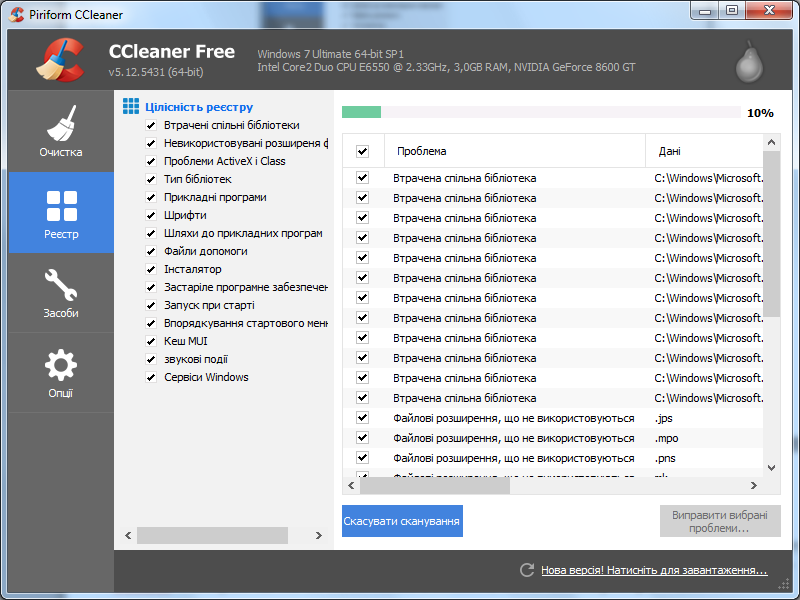 Эти функции включают в себя:
Эти функции включают в себя:
• Удаление ненужных файлов
• Дефрагментация
• Менеджеры приложений
• Очистка кэша
Razer Cortex имеет дополнительную функцию: активное управление фоновыми процессами. Вы можете отключить определенные процессы, чтобы ускорить процессор и освободить память во время игры. После того, как вы закончите, программа автоматически снова включит их.
Параметры очистки реестра
Registry Cortex бесплатен по всем направлениям. Здесь нет премиальных или профессиональных функций, за которые нужно платить, и даже есть инструмент сравнения цен для покупки цен на игры. Однако вы все равно можете приобрести оборудование Razer в магазине, если хотите поддержать компанию.
11. Отбеливатель
• Обзоры пользователей CNET: 4 из 5 звезд
Небольшой очиститель реестра — скачать
Обзор Softonic
Компактный и простой очиститель реестра
может помочь. Есть некоторые разногласия по поводу того, улучшает ли это производительность или нет, но с помощью Little Registry Cleaner вы можете, по крайней мере, узнать это бесплатно.
Установка проста и быстро сканирует вашу систему. Когда мы тестировали его, он работал со всеми найденными проблемными файлами, кроме одного, хотя у других протестированных программ была та же проблема. Маленький очиститель реестра хорош для людей, которые не слишком разбираются в технологиях, так как он прост в использовании, и все, что вы делаете резервная копия, так что не нужно беспокоиться об удалении не того файла.
Вы можете выбрать, какие разделы вашего компьютера будет сканировать Little Registry Cleaner, хотя, как и в случае с большинством очистителей, мало указаний на то, следует ли сканировать одну область, а не другую. Включенные файлы справки не очень глубокие, поэтому если вы не уверены, удалять определенные файлы или нет, узнать это невозможно. Хотя Little Registry Cleaner является эффективной программой, другие, такие как Ccleaner, выполняют ту же работу и даже больше, но если вы особенно хотите очистить реестр Windows, это быстрый и простой способ сделать это.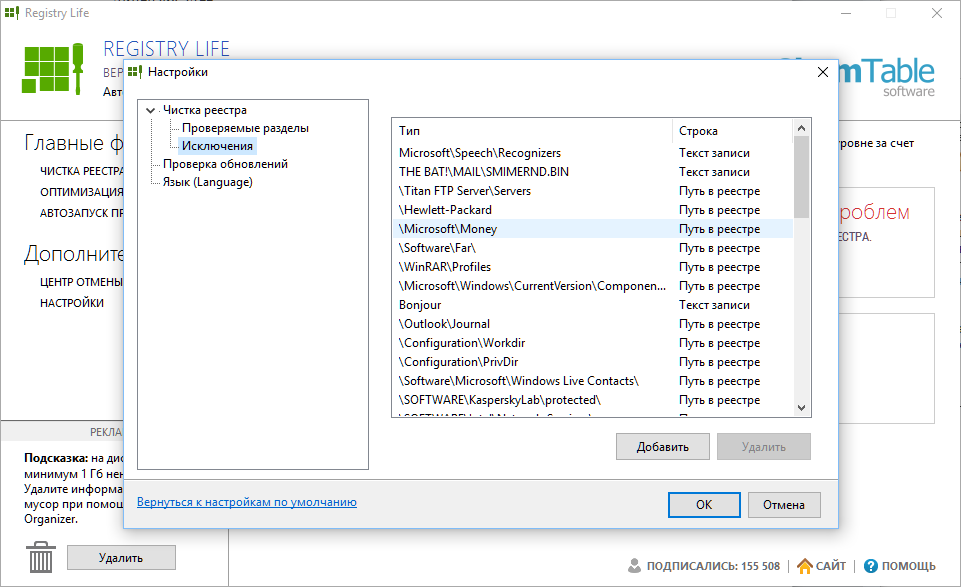
Совместимость с панелью задач Windows 7. Обновление до Microsoft .NET Framework v4. Удаление и диспетчер запуска теперь являются отдельными исполняемыми файлами. Реализован планировщик задач для планирования сканирования реестра. Сканирование реестра можно запустить, указав аргумент «/scan». Обзор автора
Little Registry Cleaner — это программа с открытым исходным кодом, предназначенная для очистки реестра Microsoft Windows. Он удаляет устаревшие или нежелательные элементы, которые со временем накапливаются в реестре, чтобы повысить стабильность и производительность вашего компьютера.
Основные характеристики:
— Сделайте ваш компьютер более стабильным и повысьте производительность
— Автоматическое резервное копирование реестра с помощью Windows и внутренней базы данных
— Переводы на 17 различных языков
— Портативная версия позволяет запускать ее где угодно
— Управление файлами, которые выполняются при запуске Windows
— Менеджер удаления удаляет удаленное программное обеспечение
— 100% Freeware
— И многое другое!
В отличие от других доступных средств очистки реестра, Little Registry Cleaner является бесплатным и распространяется под лицензией GNU General Public License (GPL) v3.

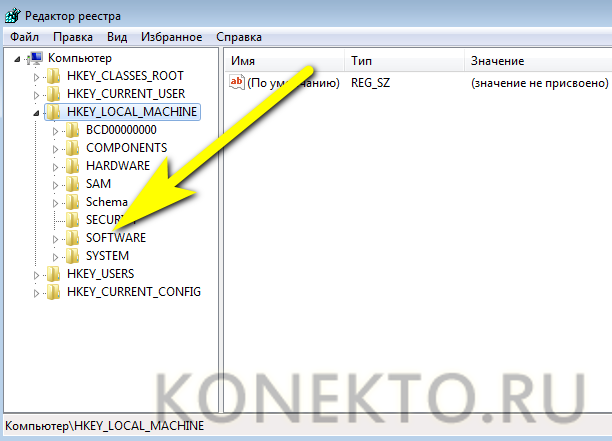 Вводим название элемента, который хотим найти и, возможно, удалить. Дожидаемся завершения сканирования и видим список результатов:
Вводим название элемента, который хотим найти и, возможно, удалить. Дожидаемся завершения сканирования и видим список результатов: